
时间:2021-08-21 18:12:24 来源:www.win10xitong.com 作者:win10
windows系统由于出色的稳定性,深受大家的喜爱,但是还是难免会到Win10如何禁用控制面板的问题,有不少对系统很了解的网友,也许都不太会解决这个Win10如何禁用控制面板的问题。如果你不想找其他人来帮忙,直接用下面这个步骤:1、在桌面搜索框中输入并打开编辑组策略。2、随后,定位到:用户配置-管理模板-控制面板,在窗口的右侧找到并双击禁止访问“控制面板”和PC设置就能得到很完美的解决了刚才只是简单的概述了一下,下面才是Win10如何禁用控制面板详细的解决手法。
Win10禁用控制面板的方法
方法一
编辑组策略
1.在桌面搜索框中输入并打开编辑组策略。
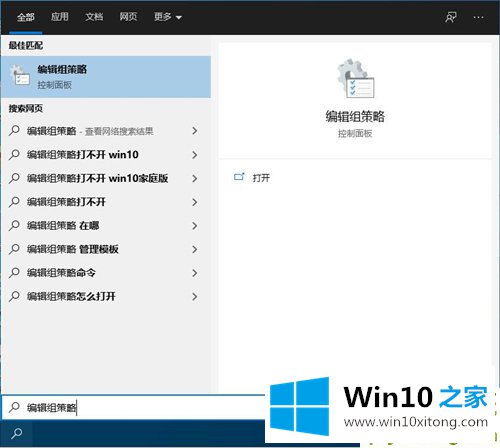
2.然后导航到:用户配置-管理模板-控制面板如图,在窗口右侧找到,双击禁止访问“控制面板”和PC设置。
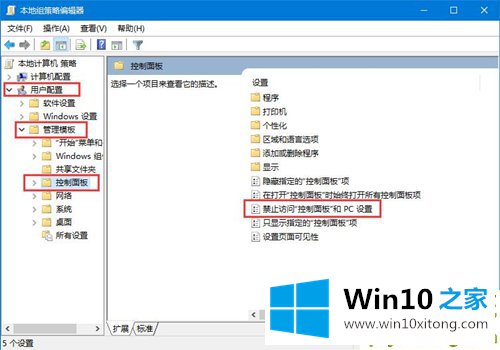
3.在弹出窗口中,将此项设置为“已启用”,然后单击“确定”。

方法2
注册表编辑器
1.在桌面搜索框中键入并打开注册表编辑器。
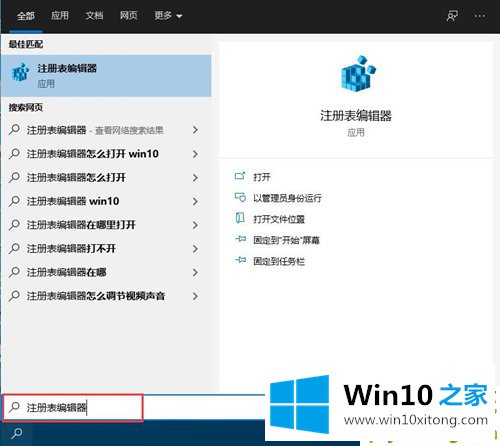
2.导航到[\ HKEY _当前_用户\软件\微软\ windows \当前版本\策略\资源管理器\]。

3.找到NoControlPanel选项,如果没有,在右侧空白处点击鼠标右键,选择new -DWORD(32位)值,将该值命名为:NoControlPanel;
4.双击名为“无控制面板”的DWORD(32位)值,将数字数据从0更改为1,然后单击“确定”。

注意:修改注册表是有风险的。建议备份注册表或为当前系统创建还原点。
对于Win10如何禁用控制面板的问题大家是不是根据小编在上文提供的方法步骤完美的解决了呢?如果你还有疑问,欢迎给本站留言。